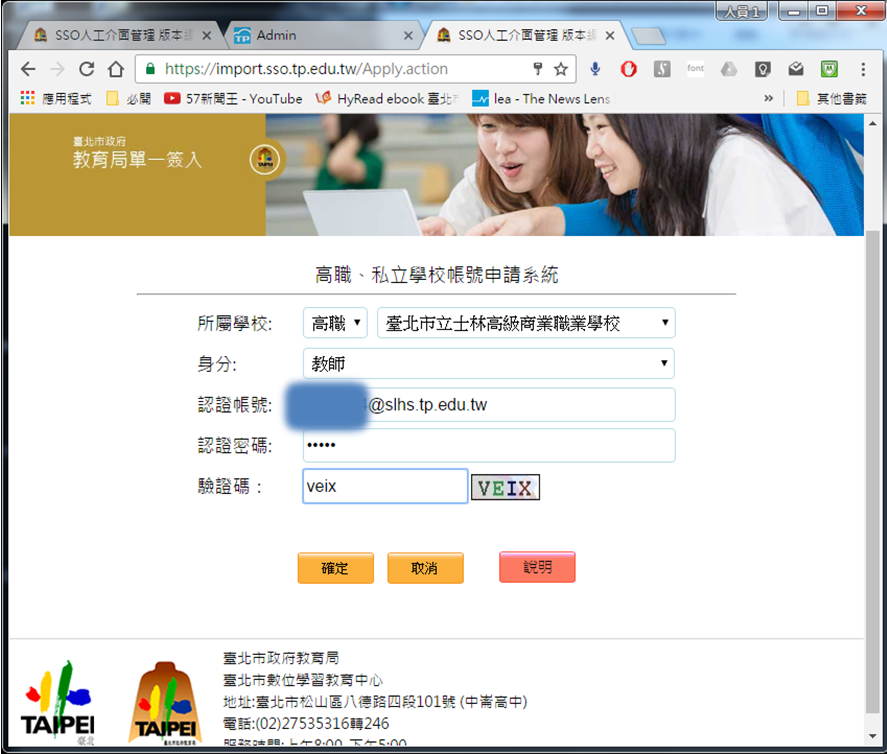
帳號密碼若不對請洽資訊組。
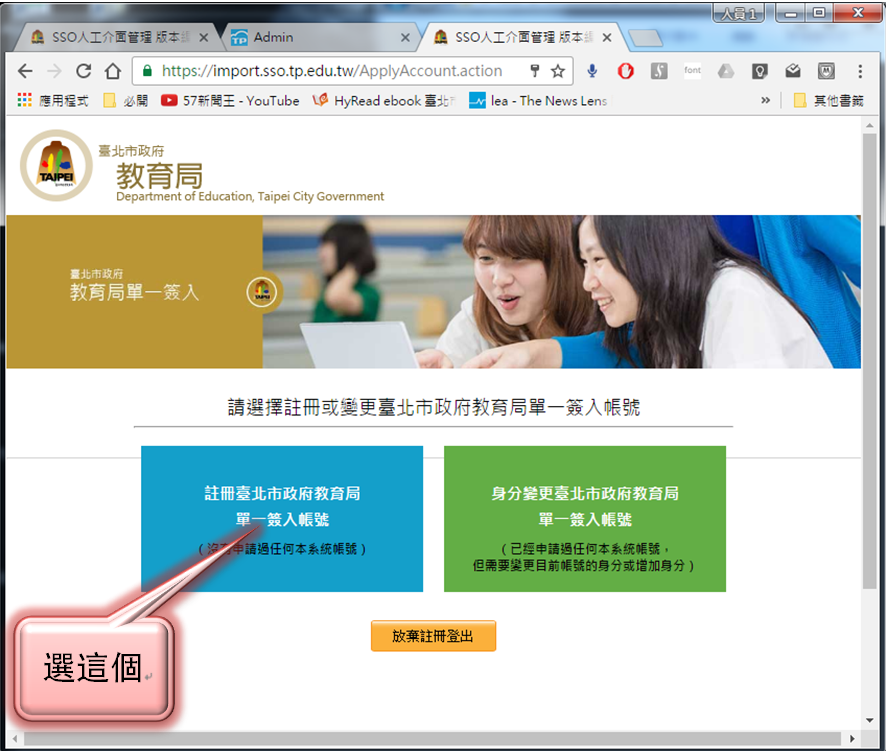
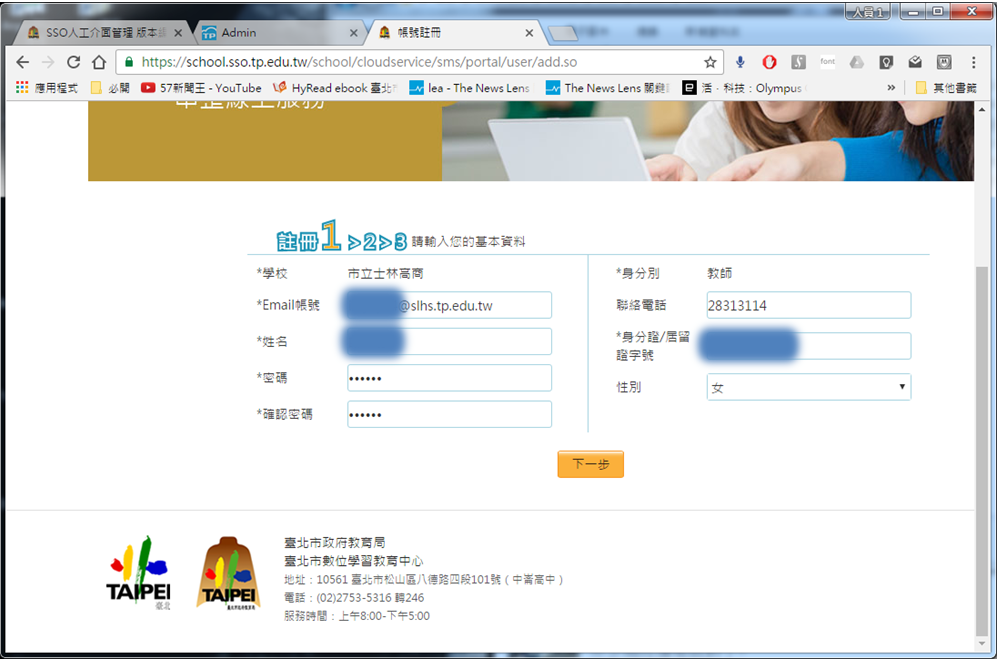
- 在sso.tp.edu.tw測試是否可以成功登入。
- 相關教育局網站,例如www.tp.edu.tw,您會看到有一個
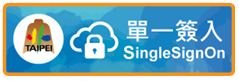
圖案(有的網站的這個圖案很小,請仔細看看),點它就可以用SSO帳號登入。其他例如教育局線上資料庫、酷課雲也一樣。
SSO是single sign on縮寫,意思就是「單一簽入串整線上服務」,就是你只要登入一次,就可以使用所有同一系統的服務,不需要每次進入個別系統都要登入一次,而且不需要分別記住每個不同系統的帳號密碼。類似的舉例,例如google帳號,你在瀏覽器裡面輸入一次google帳號,只要不登出並且選擇記住登入資訊,後續接著使用gmail、google雲端硬碟、google行事曆、youtube等等都不用再輸入帳號密碼。
就是可以使用所有台北市教育局的網路服務,都只要登入一次就可以,目前可以使用的有酷課雲、教育局信箱、教育局線上資料庫(您在家裡要使用這資料庫的話,必須要用SSO帳號登入才能使用)等等。目前必要使用的教育局服務還不多,但未來可能會漸漸增加。
不是強制性,但您要使用教育局的相關服務的話,當然就必須有SSO帳號才使用。
因為教育局還沒有建立台北市的公立高職的整合校務系統,所以目前台北市的各高職校務系統還是各自獨立,因此酷課雲上面不會有各高職的課程資料等等,因此目前高職老師可以看到酷課雲上面所建立的課程,但還無法使用上面的教學功能。關於酷課雲的功能,將另外為各位老師介紹。有使用過moodle教學的老師就大約可以了解,酷課雲就類似moodle。
說明:SSO帳號是一個email信箱,也就是說請您選擇一個您使用的email信箱(學校這個信箱當然也可以)作為您的SSO帳號。
步驟如下:
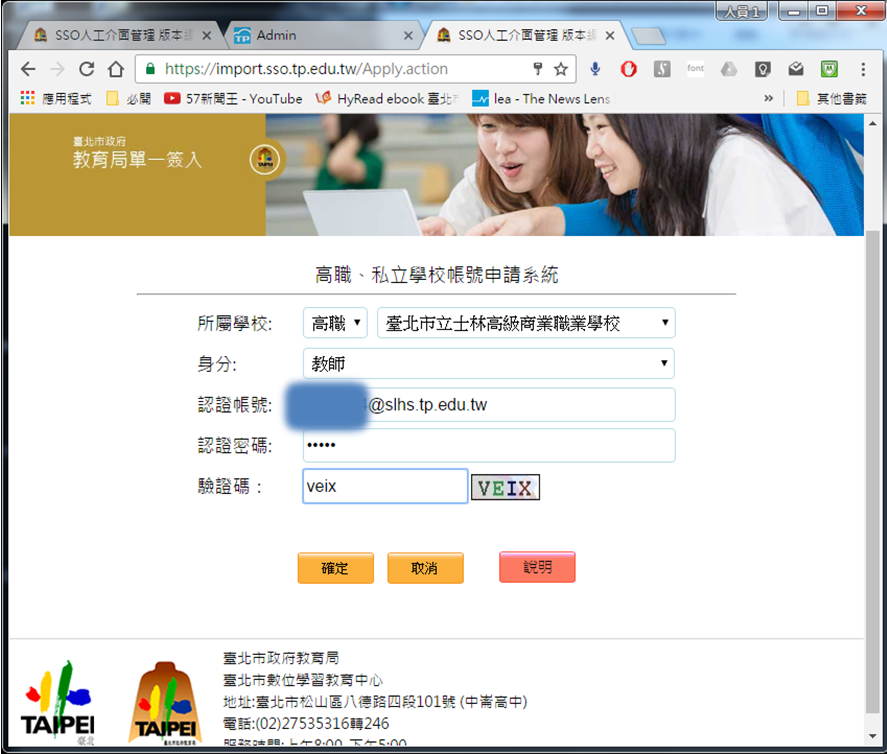
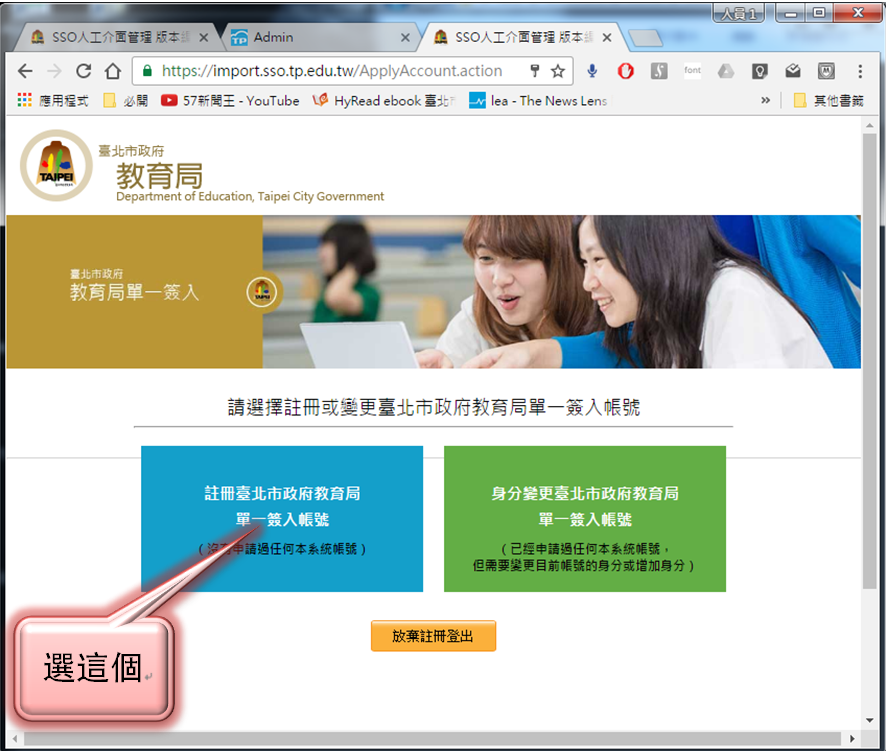
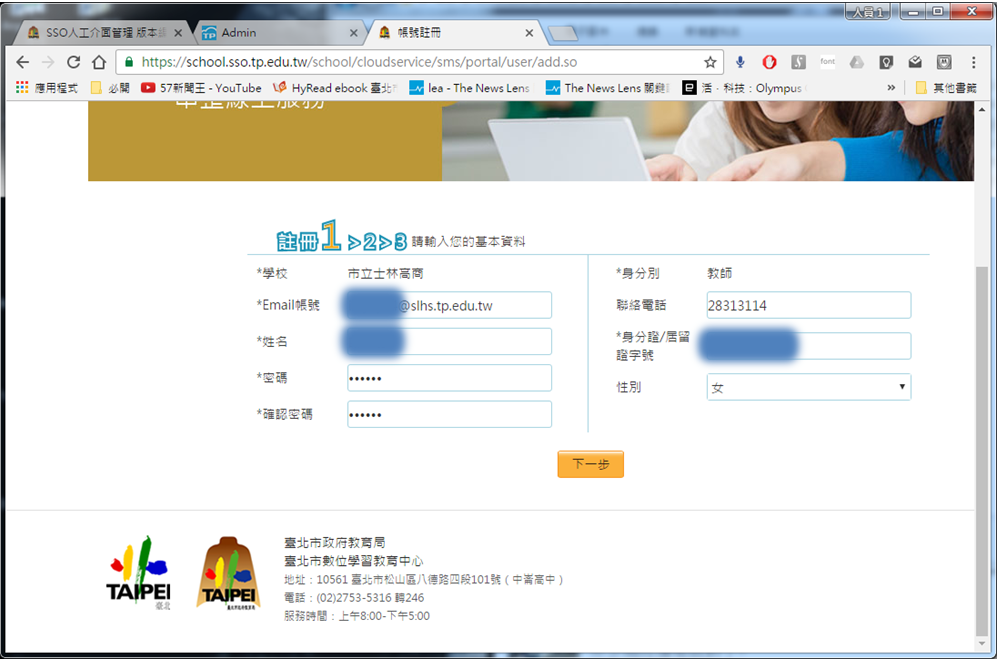
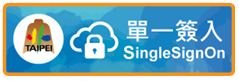
特別再提醒:SSO帳號是一個email信箱,所以要輸入完整的信箱(包含小老鼠和小老鼠後面全部的東西),請注意喔!